尽管Windows 10中支持的几乎所有快捷键在 Windows 11 中都保持不变,但微软古老操作系统的新版本也带来了许多新的快捷组合键。以下是Windows 11键盘快捷键列表,可帮助你快速导航桌面、命令提示符、文件资源管理器、辅助功能等。
一、Windows 11中的新键盘快捷键
Win+N 访问通知面板。
Win+A 打开快速设置面板。
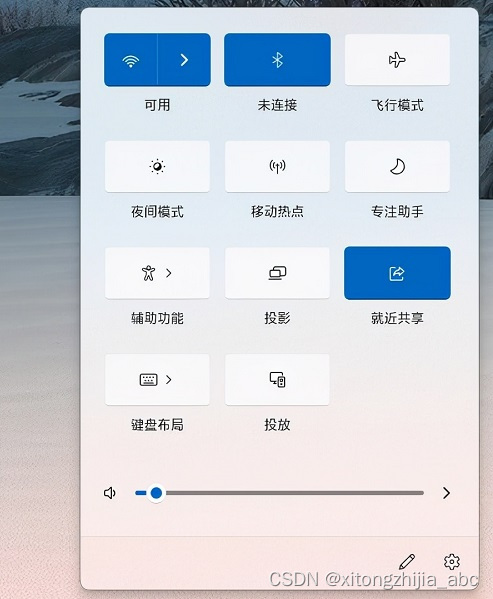
Win+W 打开小部件。
Win+Z 打开 Snap 布局/模板。使用箭头键选择捕捉模板。
Win + 向上箭头 将活动窗口捕捉到显示器的上半部分。
Win + 向下箭头 将活动窗口捕捉到下半部分。
Win + 左/右箭头 将活动窗口捕捉到左/右半部分。
Win+C 打开 Microsoft Teams 聊天。
二、Windows 11中的Windows组合快捷键
按Win 键,它会显示开始菜单。但是,你可以使用Windows组合快捷键做很多事情。
Win 打开开始菜单。
Win+A 打开快速设置面板。
Win+E 打开文件资源管理器。
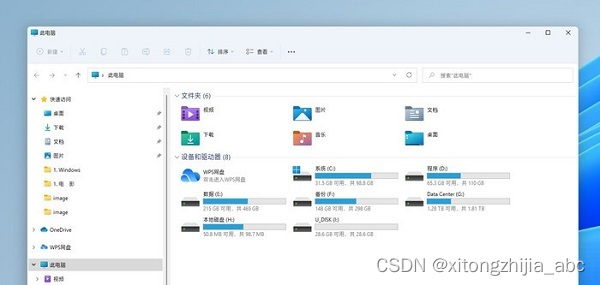
Win+F 打开反馈中心。
Win+J 启动语音输入。
Win+K 打开快速投射设置。
Win + Tab 打开任务视图。
Win + Ctrl + D 创建一个新的虚拟桌面。
Win + Ctrl + F4 关闭活动的虚拟桌面。
Win + Ctrl + 向左/向右箭头 按照创建的时间顺序在上一个和下一个虚拟桌面之间切换。
Win + Shift + 左/右箭头 将活动应用程序窗口从一台显示器移动到另一台显示器。
Win + L 锁定屏幕。
Win+T 循环浏览任务栏上的程序。
Win+R 打开运行对话框。
Win+B并按Enter 显示隐藏的图标。
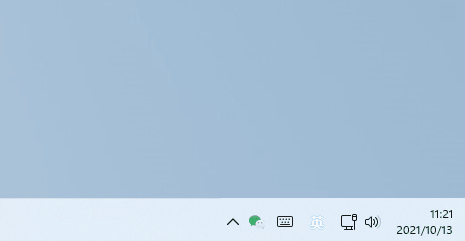
Win+S 打开Windows搜索栏。
Win+F4 关闭活动窗口。
Win + (,)逗号 暂时显示桌面,释放Win键以恢复活动窗口。
Win + (.)句号点号 打开Windows表情符号选择器。
Win + Shift + S 打开截图工具。
Win+X 打开 WinX 菜单。
Win+V 打开Windows剪贴板历史记录。
Win+I 打开Windows11设置。
Win+P 打开项目屏幕。
Win+M 最小化所有窗口。
Win+U 打开辅助功能中心。
Win+D 显示/隐藏桌面。
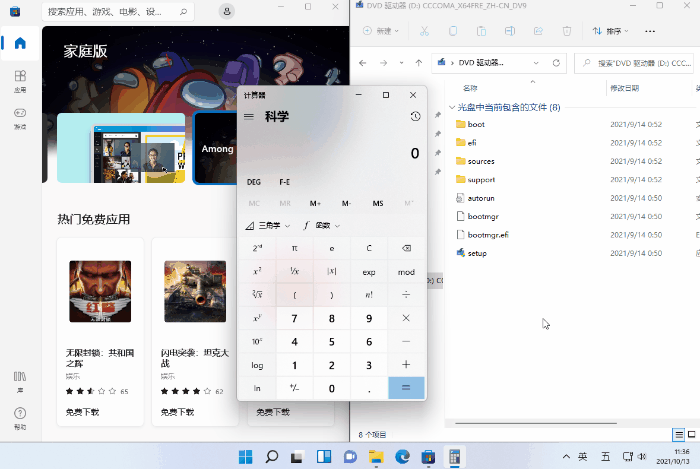
Win+Home 最小化除活动窗口之外的所有窗口。
Win + Shift + M 最大化所有最小化的窗口。
Win + 0 - 9 根据数字位置在任务栏中打开固定的应用程序。
Win + Ctrl + O 打开屏幕键盘。
Win + 空格键 更改输入语言和键盘布局。
三、适用于Windows 11的文件资源管理器快捷键
Ctrl + N 在文件资源管理器中打开一个新的文件资源管理器窗口。
Ctrl + E 访问文件资源管理器搜索栏。
Ctrl + W 关闭活动窗口。
Ctrl + 鼠标滚动 更改文件和文件夹视图。
F4 切换到地址/位置栏。
F5 刷新文件资源管理器。
F6 在右/左窗格之间切换。
Alt + D 选择文件资源管理器的地址栏。
Ctrl + Shift + N 新建一个文件夹。
Alt + P 在文件资源管理器中显示/隐藏预览面板。
Alt + Enter 打开所选项目的“属性”菜单。
Shift + F10 显示所选项目的经典上下文菜单。
Alt + 左/右箭头 转到下一个或上一个文件夹。
Alt + 向上箭头 转到父文件夹/目录。
数字锁定 + 加号 (+) 展开选定的文件夹。
数字锁定 + 减号 (-) 折叠所选文件夹。
四、Xbox游戏栏的键盘快捷键
Win+G 打开Xbox游戏栏。可进行游戏录屏。
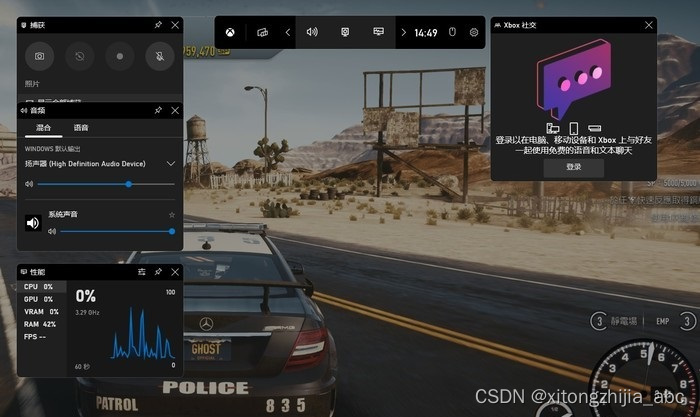
Win + Alt + G 记录活动游戏的最后 30 秒。
Win + Alt + R 获取游戏中的屏幕截图。
Win + Alt + T 显示/隐藏录制计时器叠加。
五、Windows 11的通用键盘快捷键
以下是一些用于执行基本剪切、复制、粘贴、访问剪贴板历史记录和其他任务的通用键盘快捷键。
Ctrl + A 选择所有项目。
Ctrl + C 复制所选项目。
Ctrl + X 剪切所选项目。
Ctrl + V 粘贴复制的项目。
Ctrl + Z 取消更改。
Ctrl + Y 重做更改。
Ctrl + Shift + 拖动图标 创建快捷方式。
Shift + 鼠标选择 选择多个项目。
Ctrl + O 在当前应用程序中打开一个文件。
Ctrl + S 保存文件或文件夹。
Ctrl + Shift + S 打开另存为提示。
Ctrl + N 打开活动应用程序的新窗口。
Alt + Tab 在运行的应用程序之间切换。
Alt + F4 关闭活动窗口。
Alt + F8 在登录屏幕上显示你的密码。
Shift + Delete 永久删除所选项目。
Ctrl + Delete 删除所选项目并将其移至回收站。
F5 刷新活动窗口。
F10 打开活动应用程序的菜单栏。
Ctrl + P 打印当前屏幕。
Ctrl + Shift + Esc 打开任务管理器。
F11 进入/退出全屏模式。
六、适用于Windows 11的命令提示符快捷键
Ctrl + A 全选。
Ctrl + M 进入标记模式。
Ctrl + F 在命令提示符中打开“查找”对话框。
Esc 立即清除你输入的所有内容。
向上/向下箭头键 循环查看活动会话的命令历史记录。
向上/向下翻页 将光标向上/向下移动一页。
Ctrl + 向上/向下箭头键 一次向上/向下移动屏幕一行。
Shift + Home 将光标移动到当前行的开头。
七、适用于Windows 11的辅助功能快捷键
如果你使用辅助功能,这些快捷组合键可以让你更轻松地查找和使用 Windows 提供的辅助功能。
Win + 减/加 (-/+) 放大/缩小放大镜。
Ctrl + Alt + L 在放大镜中访问镜头模式。
Ctrl + Alt + 鼠标滚动 在放大镜中放大/缩小。
Alt + Ctrl + 箭头键 在放大镜中平移。
Windows键 + Esc 退出放大镜。
Ctrl + Alt + D 将放大镜切换到停靠模式。
Ctrl + Alt + F 恢复放大镜全屏模式。
Windows键 + Enter 打开讲述人。
Windows键 + Ctrl + O 打开屏幕键盘。
按Shift键五次 打开/关闭粘滞键。
按Num Lock键五次 打开/关闭切换键。
按住右Shift键几秒钟 打开/关闭过滤器键。
Alt + Shift + Prntsc 打开/关闭高对比度。
Alt + Shift + Num Lock 打开/关闭鼠标键。
以上这些是Windows 11中一些最常见的键盘快捷键,可用于执行日常操作。不用说,这些键盘快捷键中的大多数也适用于Windows 10及更早版本。